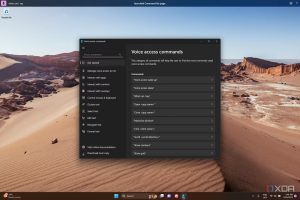在执行繁重的任务时,你的电脑应在压力下保持凉爽。它不应该滞后或减速,并且必须始终保持低温。否则,你的电脑可能会面临长期的问题。
你不能只是触摸你的电脑以查看它是否热,因为到那时可能为时已晚。如果是这种情况,你如何获得准确的温度读数?幸运的是,我们将介绍如何衡量你的电脑性能的这一个因素。
让我们强调关注 CPU 温度的重要性。你还将了解如何监控电脑组件的温度。如果你的电脑感觉很热,我们将介绍如何冷却它。
为什么需要检查电脑的温度?
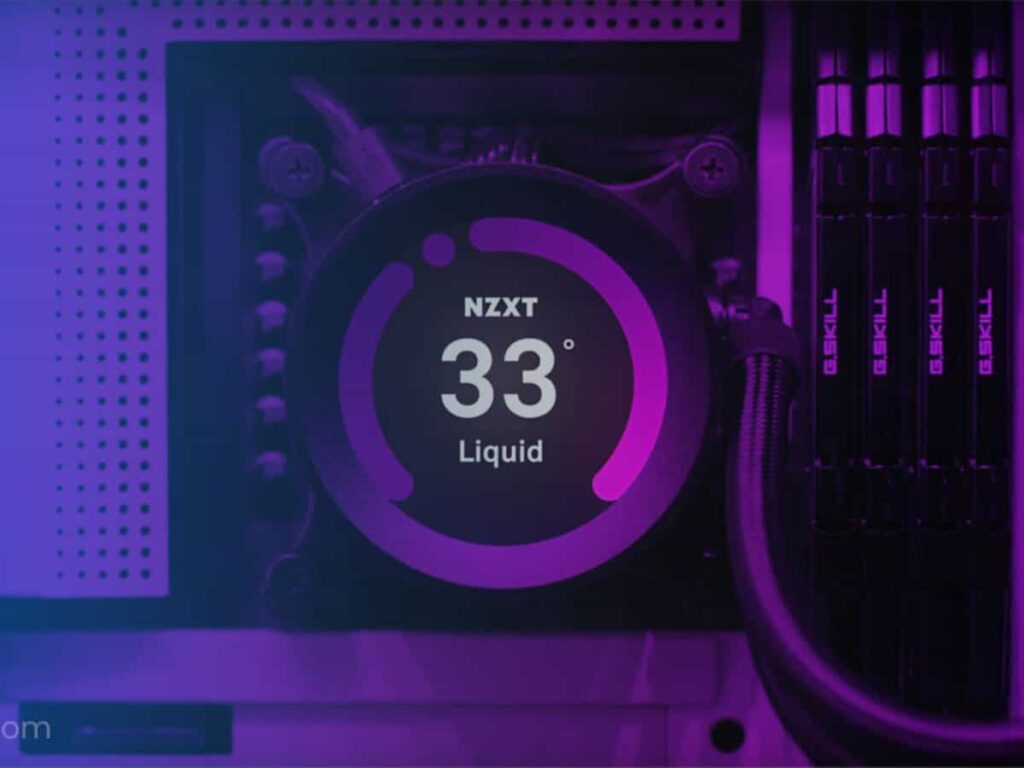
上网一查,你会发现家里的电脑很耗电。能量通常表现为热量,因此你的电脑会积聚大量热量。
尤其当你使电脑执行非常多操作时。假设你加在线的课程。在你上课的时候,你的电脑可能比较容易保持凉爽。
完成作业后,你可能需要打开多个 Google Chrome 浏览器标签进行研究。当你感到无聊时,你可能会偷偷看看 TikTok 以休息一下。
你电脑的中央处理单元 (CPU) 必须处理所有这些任务。当它这样做时,它会产生并积累热量。如果你不小心,可能会导致性能的问题。
你的电脑可能开始变慢。打开网站或程序可能需要比以前使用更多的时间。电脑也无法也可能无法快速启动。
在最坏的情况下,你的 CPU 可能会永久关闭。电脑只能将热量加热到某个阈值。超越这一点,你可能会完全破坏你的系统。
如果你正在构建游戏电脑,这一点非常正确。大多数人专注于显卡,因此当加密货币矿工大量购买并抬高价格时,他们会感到沮丧。
你通常不会听到他们谈论很多关于冷却系统的事情。然而,高端组件通常比普通的预制计的电脑产生更多的热量。
电脑制造商也可以选择超频他们的 CPU。
当你使中央处理单元的性能水平高于其设计阈值时。
除了监控 CPU 温度之外,你还必须考虑其他组件的温度。如果不能让它们保持凉爽,你就可以告别很大不同的组件。
如何在没有应用程序的情况下检查核心电脑的温度
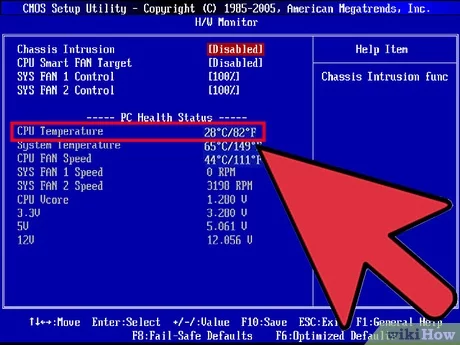
你可以在安装或不安装额外软件的情况下检查电脑的温度。让我们从使用 BIOS/UEFI 接口的步骤开始:
您可以在安装或不安装额外软件的情况下检查计算机的温度。让我们从使用 BIOS/UEFI 接口的步骤开始:
以下是 Windows 10 的说明:
- 打开屏幕左下方的 Windows 任务栏。
- 单击任务栏图标和电脑关机选项上方带有白色齿轮图标的设置按钮。这将在 Windows 设置标题下打开一个新的搜索栏和索引。
- 向下滚动到“窗口设置”索引下的“更新和恢复”选项卡。
- 选择左侧边栏中的恢复选项卡。该新侧边栏应与“更新和恢复”面板一起加载。
- 向下滚动到高级启动标题,然后单击立即重新启动按钮。
- 单击疑难解答按钮。
- 单击高级选项按钮。这将让你看到启动、设置、系统还原设置和其他恢复选项。
- 选择重新启动。这应该会加载你的 BIOS/UEFI 界面以显示 CPU 温度读数。
以下是 Windows 11 的说明:
- 单击开始按钮,然后按电源按钮。
- 在单击重新启动的同时按住 Shift 键。
- 你的电脑将重新启动并显示高级启动屏幕。完成后,单击疑难解答。
- 单击 UEFI 固件设置。
- 选择重新启动按钮。
- 这将带你进入显示多个指标的界面。在底部,你会看到一个折线图,它的下方是你的核心 电脑的温度。
这两个选项都可以让你在不安装第三方监控软件的情况下查看电脑的温度。这意味着你无需为副本支付额外的费用或共享个人信息以进行注册。
缺点是你需要花很长时间才能看到这个单一的指标。如果你尝试解决电脑的问题,则不会这样做。你将花费太长时间来查看其潜在原因。
如何检查电脑部件的温度

如果你不想太麻烦,可以安装第三方软件。你可以在那里找到许多免费并且可靠的选项,例如 Core Temp。
以下是使用 Core Temp 检查 PC 温度的方法:
- 在“https://www.alcpu.com/CoreTemp/”上下载 Core Temp。或者,你也可以单击上面的链接。
- 通过双击快捷方式或在“搜索”菜单上出现时按 Enter 键打开应用程序。
- 这应该会打开 Core Temp 窗口。在下面查找处理器列表及其相应的温度。
- 如果你想快速访问此工具,请单击任务栏的底部。然后,选择“显示隐藏的图标”,这样你就可以快速查看你的电脑是否在更高的温度下运行。
如今,笔记本电脑品牌为其产品提供有品牌的诊断工具。例如,如果你有相同品牌的笔记本电脑或处理器,你可以下载 MSI Afterburner。
与 BIOS/UEFI 界面不同,你不需要花很长时间即可检查 CPU 温度。更高级的选项甚至可以让你检查每一个电脑部件的温度。
如果你想维护你的高端游戏装备,这将特别方便。但是,这种便利可能会以牺牲你的安全或额外费用为代价。
Core Temp 是市面上最常见的 CPU 温度监控工具之一。你也可以找到许多其他假冒的工具。这些可能会将恶意软件和病毒放入你的系统。
如果没有,电脑温度软件可能需要额外的注册。你可能需要提供敏感的信息,并且你可能需要登录才能监控 CPU 的温度。
更重要的是,品牌监控工具可能会收取额外的费用。如果你只想检查这个单一的指标,可能不值得购买。
正确的电脑的温度是多少?
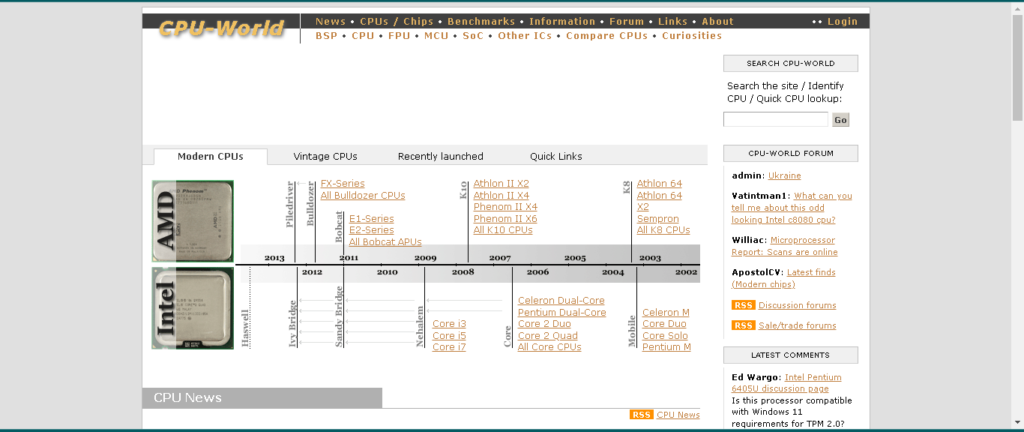
你可以通过访问 CPU World 查看电脑的最佳温度。输入你的 CPU 的型号,它将显示此信息。
以下是常见的电脑的温度及其含义:
- 低于 60 摄氏度是大多数电脑的最佳水平。
- 如果温度在 60 到 70 摄氏度之间,这可能意味着你电脑正在积聚灰尘。打开它并使用压缩空气罐将灰尘喷掉。
- CPU 冷却器风扇从 70 摄氏度到 80 摄氏度的时候可能变得多尘。最好用一罐压缩空气彻底清洁。如果你的电脑正在超频,则大约 75 摄氏度的温度通常是正常的。
- 如果电脑的运行温度高达 80 到 90 摄氏度,它可能会面临风险。看一下电脑内部,确保里面没有太多灰尘。但是,在运行高规格的游戏时,游戏电脑的温度通常会达到此范围。如果它达到 85 摄氏度,请小心。
- 你的电脑温度不能够达到 90 摄氏度。立即关闭计算机,并在正确关闭后拔下电源。在清洁内部之前,请避免再次打开它。如果你使用的是游戏电脑,请查看组件的问题。
如何让你的电脑保持凉爽

你可能已经注意到,除尘是保持 PC 温度的好方法。那是因为它可以保持设备内部的热量,并且可以确保风扇正常旋转。
最好用一罐压缩空气吹走灰尘。不要用布擦它们,尤其是主板等比较关键的部件。
其中大部分都很精致,因此一次错误的滑动可能会划伤它。这可能意味着由于一个错误而更换一些功能的部件。
以下是保持电脑的温度的其他方法:
- 更换 CPU 导热膏。这是你在安装 CPU 之前涂抹的液体。该糊状物可防止在其针脚之间形成气泡以保持凉爽。最终,你可能需要再次使用它,因为它会在一段时间后会变硬。
- 有时,你只需要更换 CPU 冷却器风扇。你可能会得到另一个或放置一个液体冷却的系统。
- 使用可以抬高你的笔记本电脑的支架。这样,空气可以自由流通,保持凉爽。
- 让病毒和恶意软件远离你的电脑。这些可能会运行不必要的进程,从而增加你电脑的温度。
最后的想法
过多的热量可能对你的电脑有害。这就是为什么你应该注意它的温度。 如果它太高,你可能需要清洁一些电脑设备。
其他电子设备也是如此。 如果它们太热,它们也可能会破裂。如果可能,请关闭你没有使用的设备并拔下它们。
有关更多电脑的 提示,请查看来自 Inquirer USA 的更多文章。你可能想通过其有关最新趋势和新闻的令人耳目一新的更新来放松一下。
Reference by technology.inquirer.net